Bir projeyi yönetmek, projenin büyük ya da küçük olmasına bakılmaksızın birçok hareketli parça içerir. Bir sonraki projenizi sıfırdan belge oluşturmadan organize etmenize yardımcı olması için Excel'e yönelik bu proje yönetimi şablonlarına göz atın.
Gantt grafiklerinden bütçelere ve zaman çizelgelerine kadar her şeyin bulunduğu bu listede projenizi yolunda tutmanıza yardımcı olabilecek en az birkaç Excel şablonu mutlaka vardır.

1. Tarih Takibi Gantt Şeması Şablonu
Bir Gantt şeması her türlü projeyi takip etmek için sağlam bir araçtır. Microsoft'un sunduğu bu premium Tarih Takip Gantt Grafiği, ihtiyacınız olan temel bilgileri sağlar.
Grafiğinizi yeşil, mavi veya mor renkte oluşturmak için sekmelerden birini seçin. Ardından görevi, atanan kişiyi, ilerleme yüzdesini, başlangıç tarihini ve süreyi gün cinsinden girin. Proje ayrıntılarınızı yansıtacak şekilde doğru güncellemede Gantt grafiğini göreceksiniz.
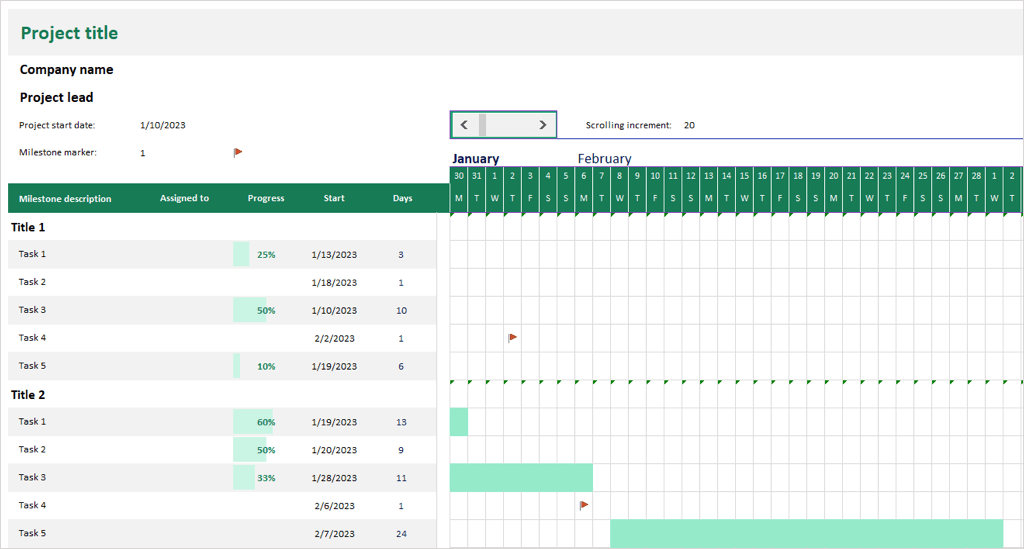
Kullanmak istediğiniz kilometre taşı işaretçisini seçebilir ve bunları grafiğinize de ekleyebilirsiniz. Üst kısımdaki kaydırma çubuğu veya kaydırma artırma özelliği sayesinde, soldaki görev tablosunu görmeye devam ederken grafikte kolayca gezinebilirsiniz.
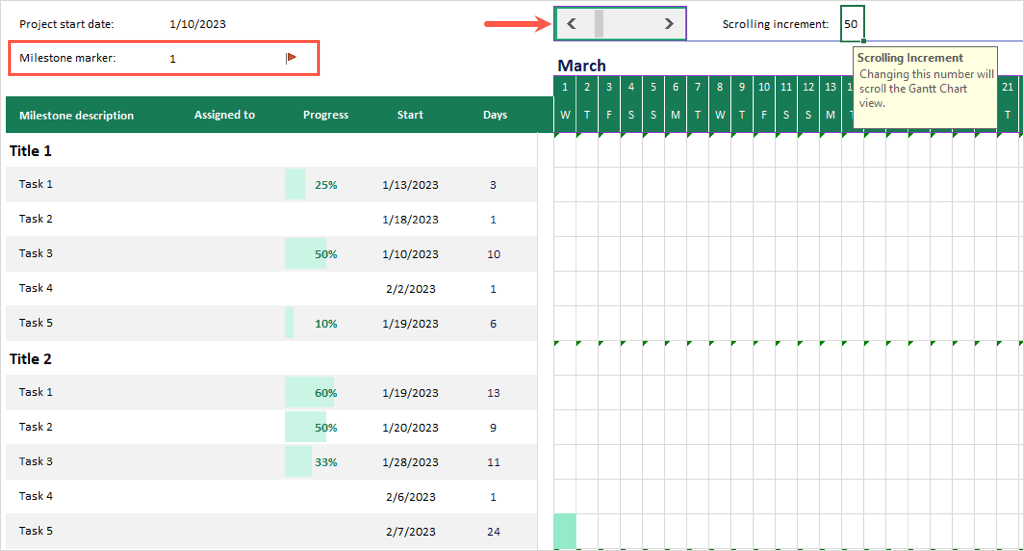
Şablon Microsoft 365 aboneliği gerektirir. Abonelik olmadan kullanabileceğiniz bir seçenek için bunun yerine Microsoft'un Basit Gantt Grafiği şablonu seçeneğine bakın.
2. Çevik Proje Planı Şablonu
Çevik proje yönetimine yardımcı olabilecek bir şablon arıyorsanız, Akıllı sayfa 'daki bu Çevik Proje Planı idealdir.
Görevler, özellik türleri, sorumlu taraflar, hikaye noktaları, başlangıç ve bitiş tarihleri, süreler, durumlar ve yorumlar için sütunlar göreceksiniz. Daha sonra her görev için satırların yanı sıra risk altındaki görevler için sprint'ler ve onay kutuları bulunur.
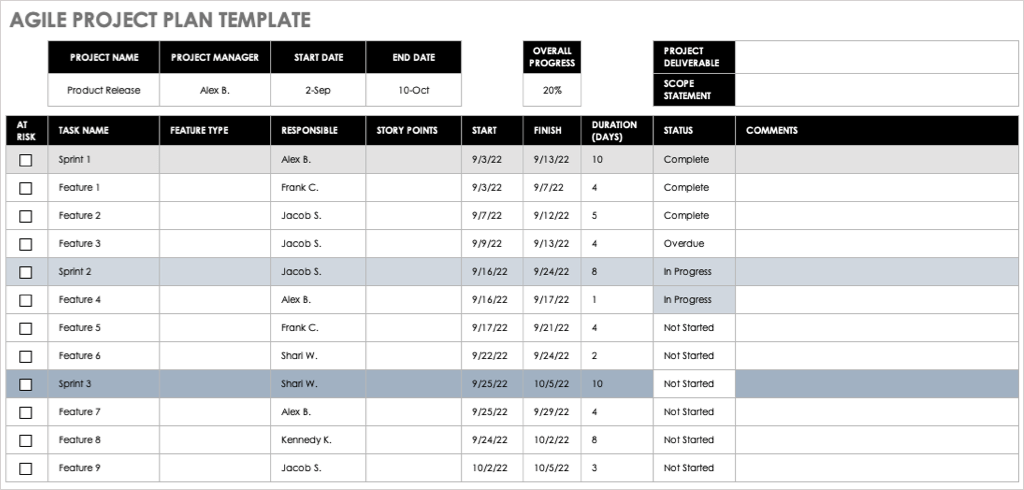
Ayrıntıları ekleyip projede ilerledikçe, projenizin ilerleyişinin harika bir görünümünü sağlayan alt kısımda zaman çizelgesi grafiği güncellemesini göreceksiniz.
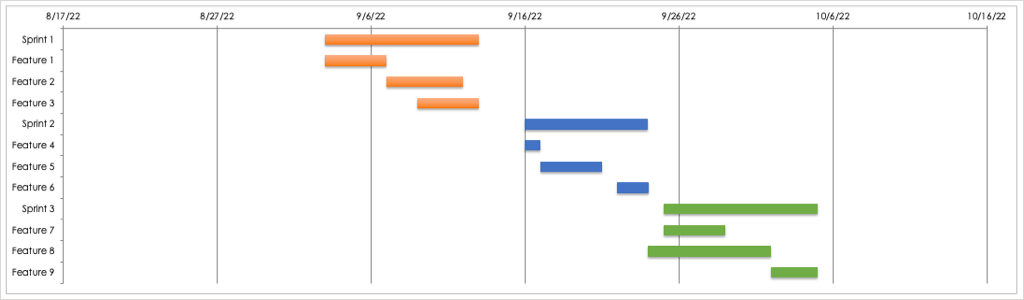
3. Detaylı Proje Bütçe Şablonu
Proje yönetimi görevlerinizin bir kısmı bütçeyi yönetmekse, Vertex42'nin bu Ayrıntılı Proje Bütçesi şablonunu beğeneceksiniz.
Bir aşama veya kategorideki her görev için işçilik, malzeme ve sabit maliyetleri geçerli oldukları şekilde girebilirsiniz. Ardından, bu görev için bütçelediğiniz tutarı girin. Şablonun sizin için gerçek ve eksik veya fazla tutarları hesapladığını göreceksiniz..
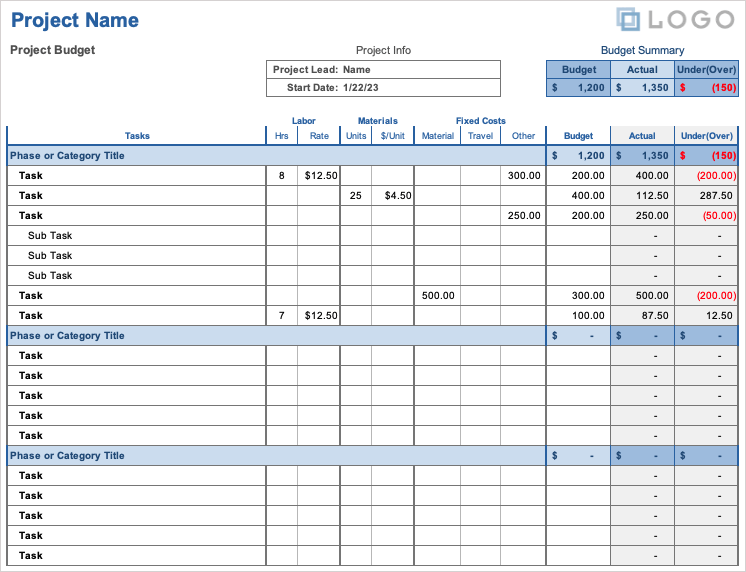
En üstte, bütçenin şu ana kadar maliyetleri ne kadar iyi karşıladığını hızlı bir şekilde görebilmeniz için Bütçe Özeti bulunur.
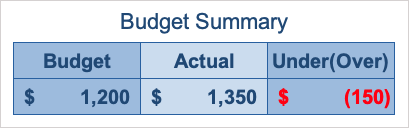
4. Aylık Proje Bütçeleme Şablonu
Daha az ayrıntı gerektiren bir şey için bu Aylık Proje Bütçeleme şablonu tam olarak ihtiyacınız olan şey olabilir. Paydaşlara veya diğer ilgili taraflara sağlayabileceğiniz temel bütçe bilgilerini içerir.
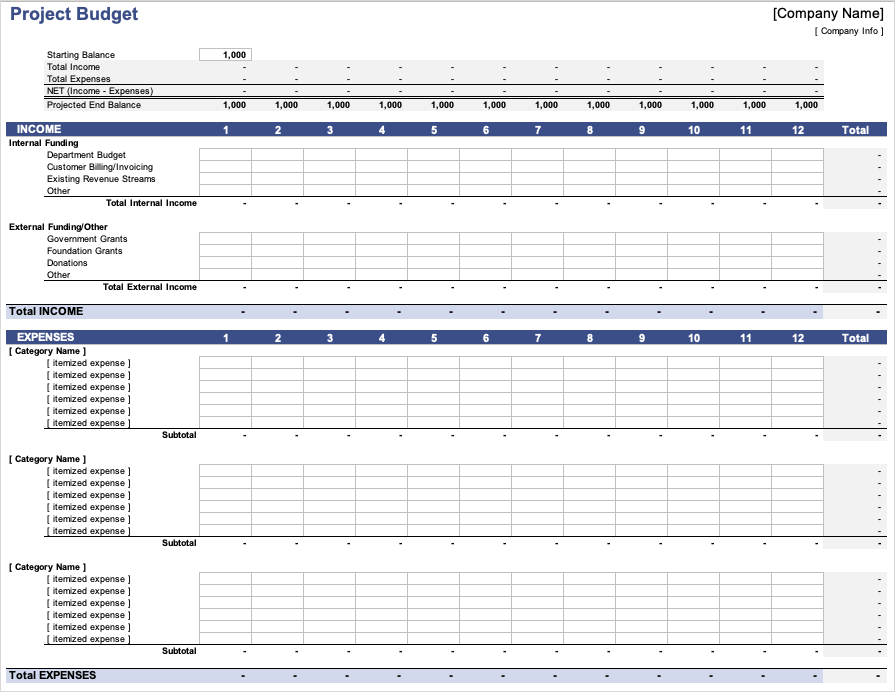
Gelir bölümü size departman bütçesi, gelir akışları, hibeler ve bağışlar gibi iç ve dış finansman için alanlar sunar.
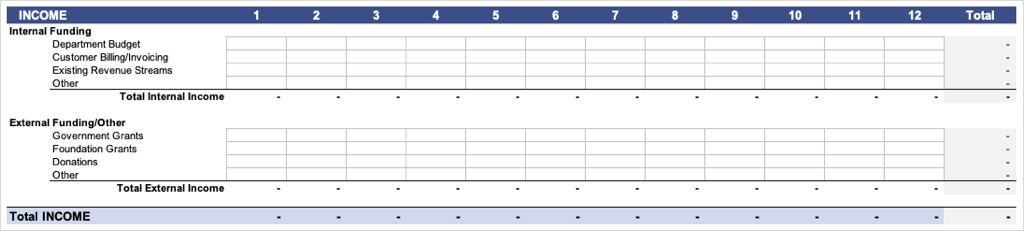
Giderler bölümü, kategori veya göreve göre ayrıntılı giderler eklemenizi sağlar.
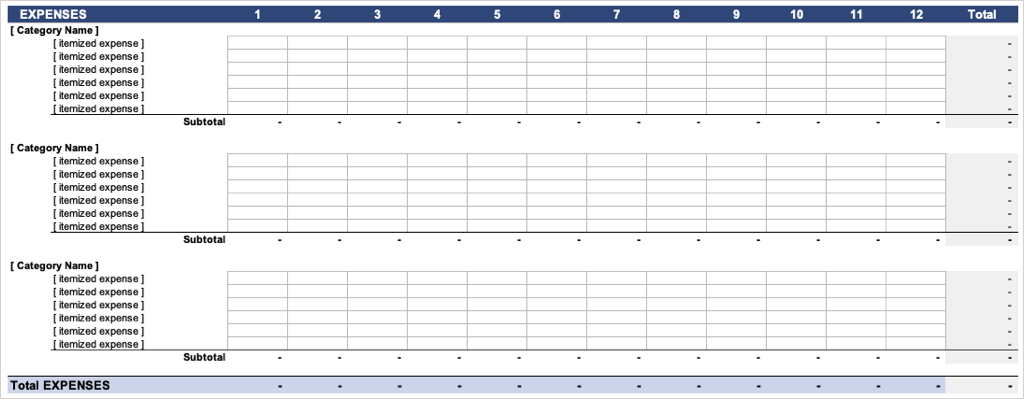
Tüm gelir ve giderlerin ara toplamı ve her satırdaki aylık kalemler gibi kendi bölümlerinde toplanır.
Ayrıca üst kısımda başlangıç bakiyesini, toplam gelir ve giderleri, net tutarları ve aylık tahmini bitiş bakiyesini içeren kullanışlı bir özet göreceksiniz.

5. Proje Riski Şablonu
Her ne kadar bunu kabul etmekten nefret etsek de, her projenin belli bir miktar riski vardır. Smartsheet'in Proje Riski şablonu, tehlikedeki görevleri kolayca takip etmenize olanak tanır.
Görevi, atanan kişiyi ve son tarihi girin ve görev başına durum ve risk düzeyini eklemek için açılır kutuları kullanın. Daha sonra üstte, yüksek, orta ve düşük riskli görevlere ve toplamlara hızlı bir genel bakış için otomatik olarak doldurulan bir tablo göreceksiniz.
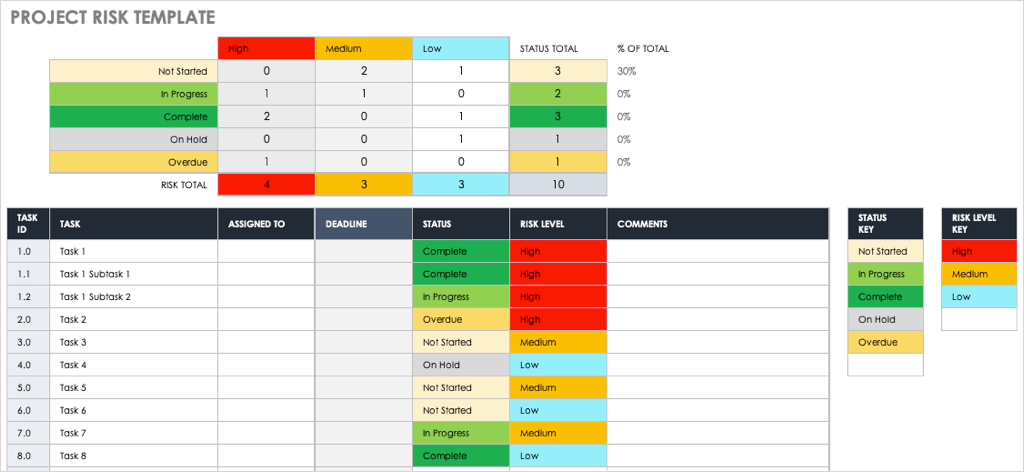
6. İş Kırılım Yapısı Şablonu
Projeniz için bir İKY oluşturmanız mı gerekiyor? Vertex42'nin bu İş Kırılım Yapısı şablonu iyi bir başlangıç yapmanızı sağlar.
Düzey, anahat stili numaralandırma ve ardından görev adı veya açıklaması için sütunlarınız var. Basit ama etkili bir iş dökümü yapısı için atanan kişiyi, başlangıç ve bitiş tarihlerini ve isteğe bağlı olarak notları girin.

7. Proje Görev Listesi Şablonu
Birkaç projeler ve görevleri 'yi aynı anda görüntülemenin yararlı bir yolu için Microsoft Excel için bu Proje Görev Listesi şablonuna bakın.
Bir projedeki her görevin sahip, öncelik, başlangıç tarihi, bitiş tarihi ve tamamlanma yüzdesi dahil olmak üzere ayrıntılarını girin. Daha sonra her görev için bütçe tutarını, tahmini ve fiili saatleri girebilir ve tamamlandığında Bittiolarak işaretleyebilirsiniz.
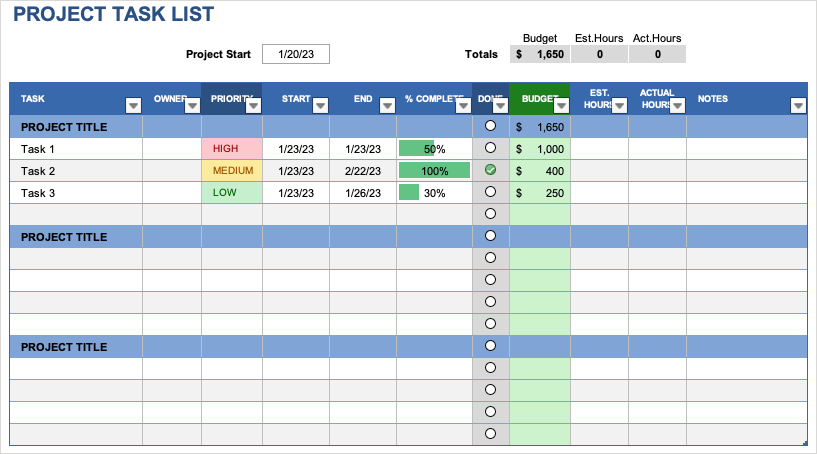
Ayrıca üst kısımda bütçe ve saat toplamları için güzel bir özet bulunur..
Tek bir proje için bütçe ayrıntıları içermeyen daha basit bir sürüm istiyorsanız yine Vertex 42'den olan bu Basit Görev İzleyici şablonu 'e göz atın.
8. Proje Takipçisi Şablonu
Birden fazla projeyi veya proje görevlerinin listesini izlemek için bu Proje Takipçisi şablonuna göz atın. Yerleşik koşullu biçimlendirme sayesinde tahmini ve gerçek saat ve sürelerin altında mı yoksa altında mı kaldığınızı görebilirsiniz.
Kategorileri ve çalışanları girmek için Kurulumsekmesini kullanın. Bu değerler daha sonra seçimi kolaylaştırmak için Proje Takipçisindeki açılır listeleri doldurur.
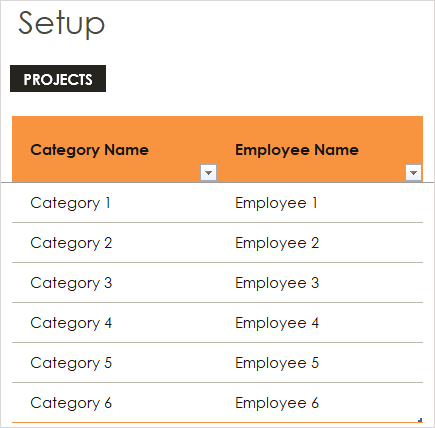
Bayrağı görüntülemek için gereken yüzdeyi veya altını girmek için Proje İzleyicisekmesini kullanın. Her bir öğenin tahmini ve fiili başlangıç, bitiş ve süresini girdikten sonra kırmızı bir yazı tipinin yanı sıra bu aşımlara ilişkin bir işaret göreceksiniz.
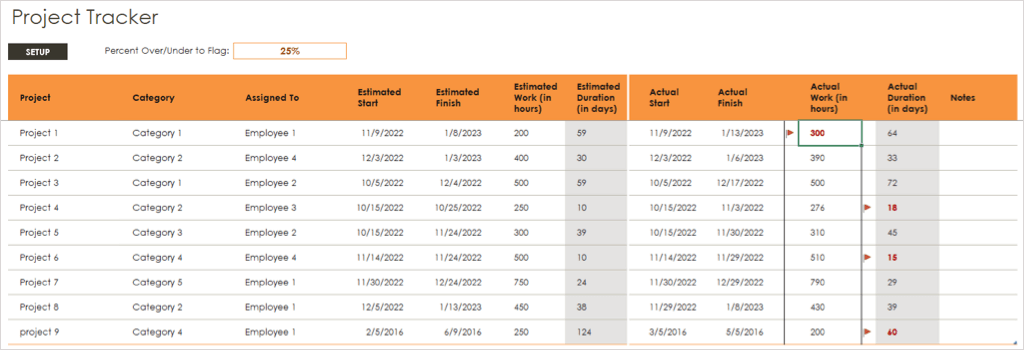
9. Proje Zaman Çizelgesi Tablosu Şablonu
projeniz için zaman çizelgesi 'yı tarihler, kilometre taşları ve görevlerle birlikte görüntüleyen etkili bir görsel için bu Proje Zaman Çizelgesi Tablosu şablonuna göz atın.
Her bir öğenin başlangıç ve bitiş tarihleri, süreleri ve etiketleri dahil ayrıntılarını girmek için Görevler tablosunu kullanın. Bu görevler zaman çizelgesinin altında görüntülenir; böylece isterseniz tablodaki Dikey Konum ve Dikey Çizgi sütunlarını kullanarak bunları taşıyabilirsiniz.
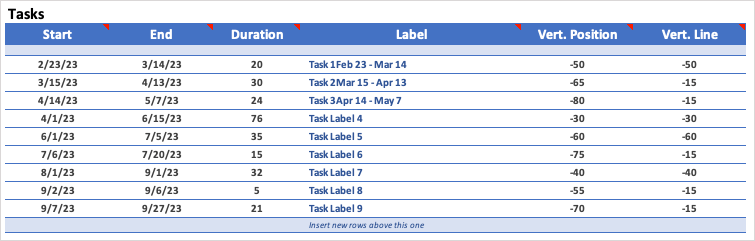
Bu önemli tarihleri girmek için Kilometre Taşları tablosunu kullanın. Kilometre taşları için istediğiniz etiketleri kullanabilir ve Konum sütununda zaman çizelgesinin üzerindeki yerlerini belirleyebilirsiniz.
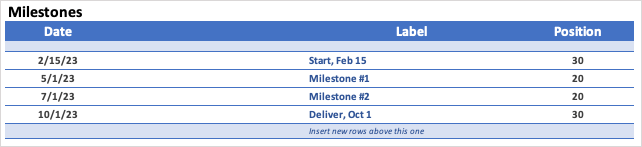
Görevleri ve aşamaları ekledikçe, düzenledikçe ve ayarladıkça üst kısımda zaman çizelgesi güncellemesini göreceksiniz. Bu size, ekibinize veya paydaşlarınıza projenin zaman çerçevesine ilişkin muhteşem bir görünüm sunar.
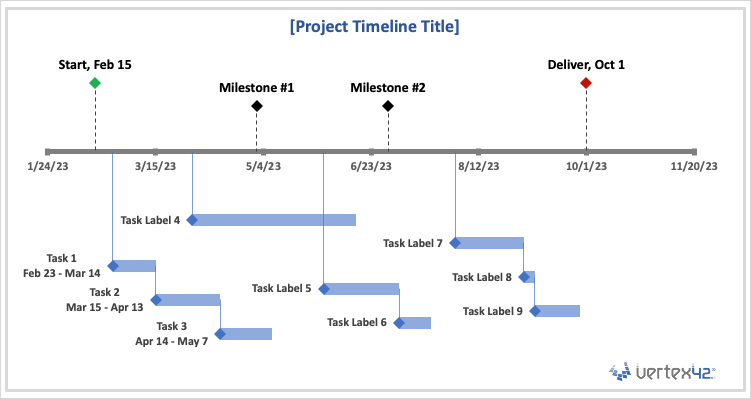
10. Proje Takvimi Şablonu
Belki proje zaman çizelgeniz için biraz daha ayrıntıya ihtiyacınız var. Bu durumda bu Proje Programı şablonunu beğeneceksiniz.
Bir örnek görmek için Örneksekmesini kullanın ve ardından kendi planınız için Haftaveya Aysekmesinden seçim yapın. Üst kısımdaki tarihleri gerektiği gibi ayarlamanız yeterlidir.
Sol tarafta proje aşamasına göre bölümlere ayrılmış zaman çizelgesini, sağ tarafta ise görevler ve aşamaları göreceksiniz. Projenin sonunu işaretlemek ve gerekli notları eklemek için sağdaki son sütunu kullanın..
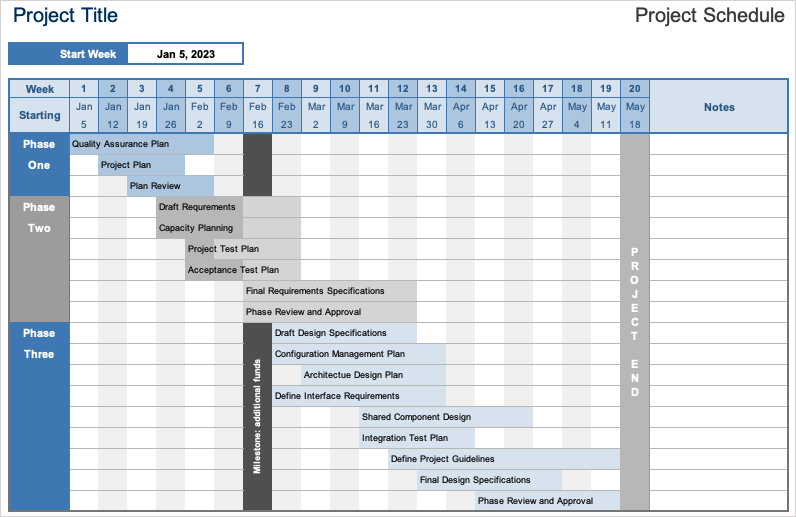
Görevleri ve aşamaları biçimlendirmeyle ilgili ipuçları için Yardım sekmesine göz atmayı unutmayın.
11. Proje Zaman Çizelgesi Şablonu
Proje ekibinizde yükleniciler veya serbest çalışanlar varsa Smartsheet'in bu haftalık Proje Zaman Çizelgesi işinize yarayacaktır.
Günlük başlangıç ve bitiş saatlerini doldurun ve otomatik olarak hesaplanan normal saatleri görün. Daha sonra geçerli fazla mesai, hastalık, tatil veya tatil saatlerini ekleyin. Toplam ücreti en altta almak için her iş türü için saatlik ücreti girmeniz yeterlidir.
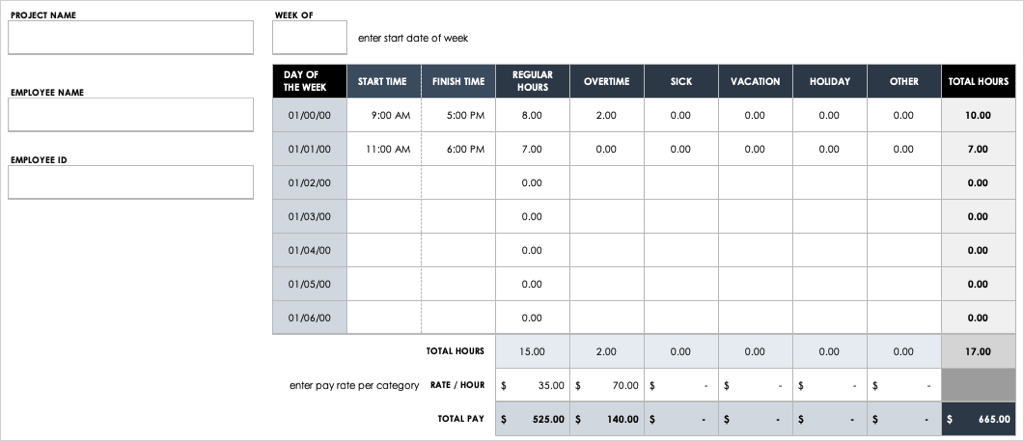
12. Proje Sorunu Takibi Şablonu
Her proje mükemmel gitmez. Sorunları takip etmek için Microsoft'un bu etkileşimli Proje Sorunu İzleyicisini kullanın.
Tür, öncelik, açılma tarihi, açılma tarihi, kapanma tarihi, kapanma tarihi ve tüm notlar dahil olmak üzere alttaki tabloya sorunun ayrıntılarını girin.
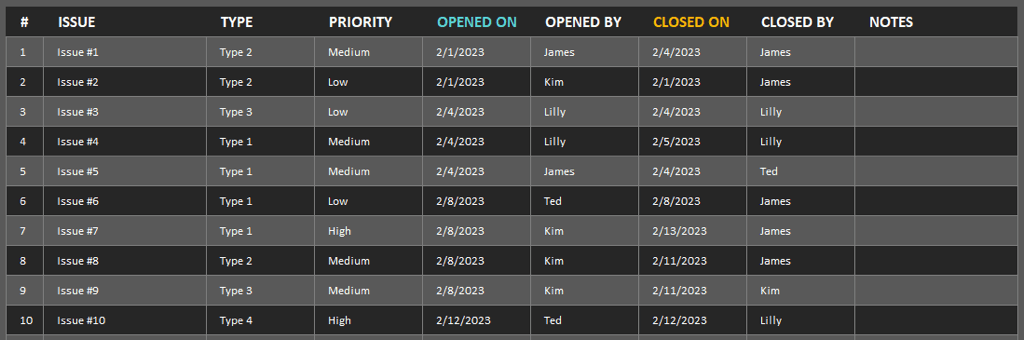
Ardından üstteki etkileşimli grafiği kullanarak sorunların anlık görüntüsünü alın. Grafiği filtrelemek için Türve Öncelikaçılır kutularını kullanabilirsiniz. Ayrıca bu ayrıntılara göre filtrelemek için belirli bir tarih veya son gün sayısını da girebilirsiniz.
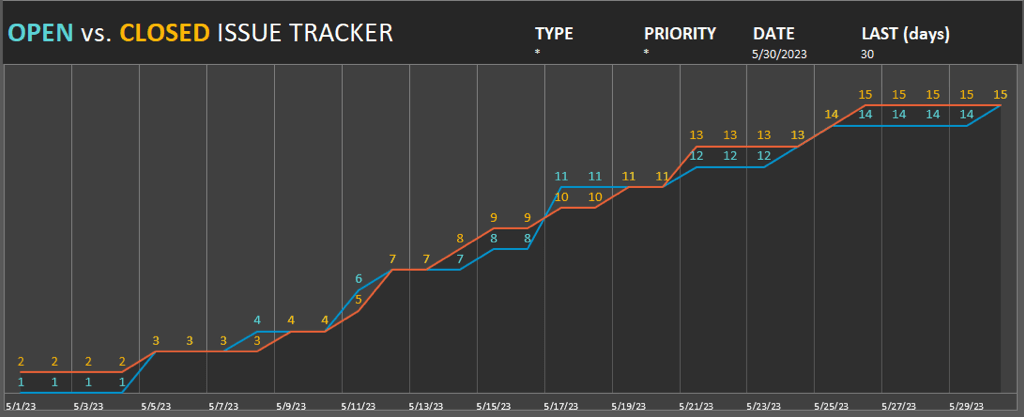
Bu izleyici, yüksek öncelikli sorunları bir bakışta kolayca görmek için idealdir.
13. Eylem Öğeleri Şablonu
Eylem öğeleri olmayan bir proje nedir? Dikkat edilmesi gereken bir görevleri takip etmenin kolay yolu istiyorsanız bu Eylem Öğeleri şablonu tam size göre.
Her bir eylem öğesini, sahibini, atandığı tarihi ve son tarihi girin. Ardından tamamlanan öğelerin sırasını, önceliğini, durumunu ve onay işaretini eklemek için yerleşik açılır kutuları kullanın.
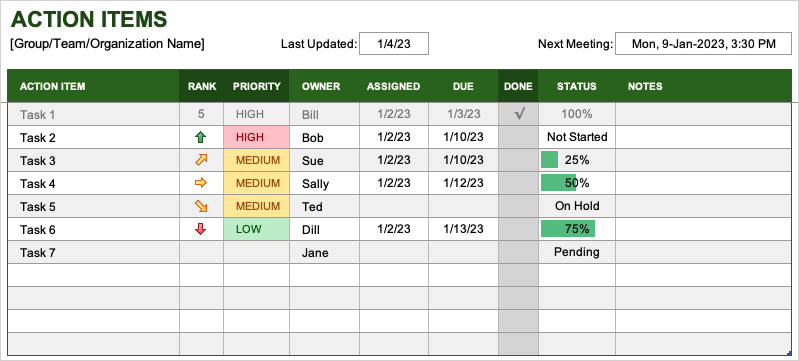
Ayrıca Son Güncelleme ve Sonraki Toplantının tarihlerini de en üste ekleyebilirsiniz, böylece siz ve ekip üyeleriniz doğru yolda kalabilirsiniz.
Bunlar Excel için en iyi proje yönetimi şablonlarından bazılarıdır. Umarım bir veya daha fazlası bir sonraki projenizde size yardımcı olacaktır.
.